

Ažuriranje od 2. kolovoza 2016.:
S izdanjem Anniversary Update (verzija 1607, gradnja 14393), možete nanositi boju na naslove prozora odvojeno od "Start", programske trake i centra za obavijesti izravno putem aplikacije "Settings" na kartici "Colors". Tamo možete uključiti tamni dizajn za univerzalne aplikacije..
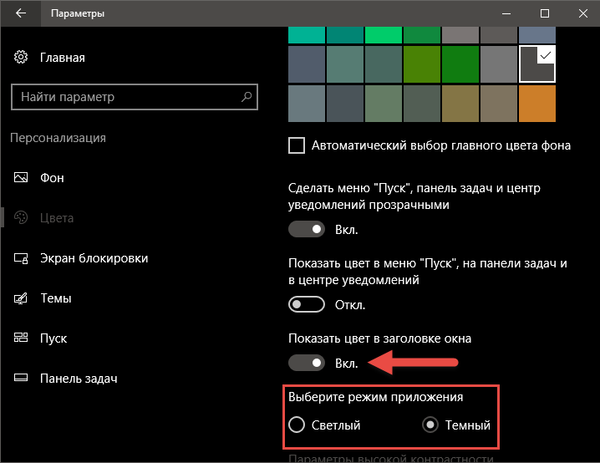
Ažuriranje od 12.12.2015:
Microsoft je objavio novembarsko ažuriranje za Windows 10 (1511 build 10586), s kojim, između ostalog, sada možete promijeniti boju zaglavlja prozora bez upotrebe podešavanja, hakiranja ili uslužnih programa drugih proizvođača, i stoga sve što je napisano ranije u ovom članku više nije relevantno..
Nova značajka "Prikaži boju u izborniku Start, na programskoj traci, u centru za obavijesti i u nazivu prozora" smješten u Opcije> Personalizacija> Boje. Da biste na naslove prozora primijenili drugu boju koja nije bijela, jednostavno omogućite gore spomenutu funkciju i, ako je potrebno, isključite opciju "Automatski odaberite glavnu boju pozadine" da biste odabrali jednu od dostupnih boja.
Odabrana boja ne odnosi se samo na naslove prozora, već i na Start, programsku traku i centar za obavijesti. Meni osobno to ne odgovara; osim naslova prozora, volio bih da sve ostalo ostane crno. Nažalost, u parametrima sustava ne postoji takva opcija, ali to se može provesti kroz registar. Želite znati kako? Zatim nastavite čitati.
1. Promijenite boju naslova prozora bez utjecaja na izbornik Start, traku zadataka i centar za obavijesti.
1. Do poslova, desnom tipkom miša kliknite radnu površinu i odaberite "Personalizacija".
2. Idite na pododjeljak "Boje". Isključite opciju "Prikaži boju u izborniku Start, na programskoj traci, u centru za obavijesti i u nazivu prozora", ako je na.
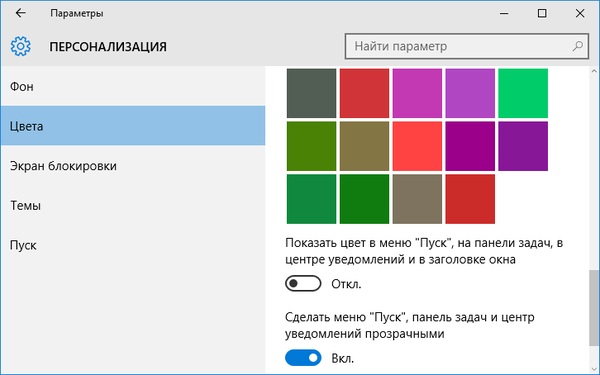
3. Sada moramo otvoriti uređivač registra. Unesite naredbu regedit na traci za pretraživanje i pritisnite Enter.
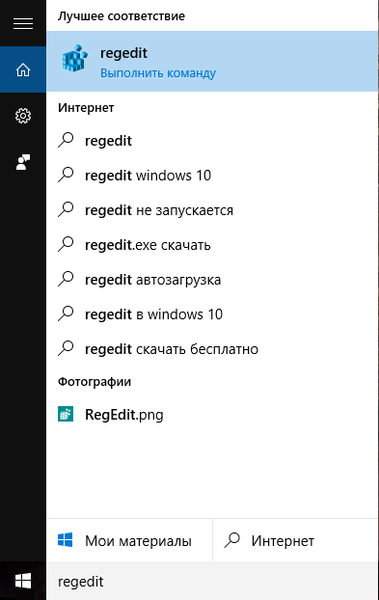
4. Određuje se sljedeći registarski ključ:
HKEY_CURRENT_USER \ SOFTWARE \ Microsoft \ Windows \ DWM
5. Otvori parametar ColorPrevalence i promijeni njegovu vrijednost u 1.
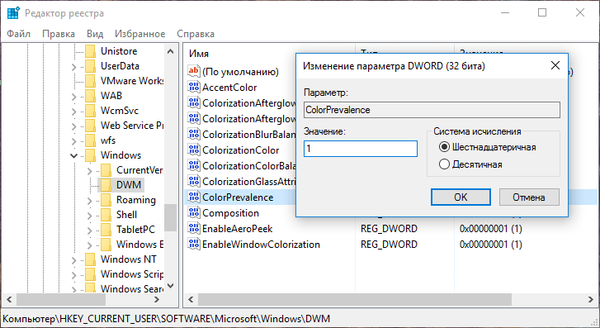
6. Zatvorite registar. Nema potrebe za ponovnim pokretanjem računala. Sada će se naslovi prozora slikati u boji odabranoj u postavkama, dok će "Start", traka zadataka i centar za obavijesti ostati crni.
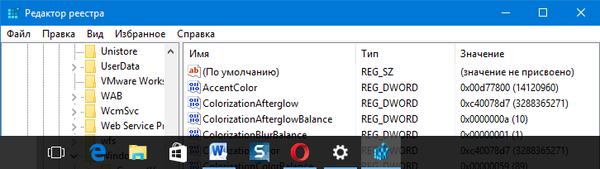
Vrijednost parametra ColorPrevalence vratit će se na 0 (nula) nakon uključivanja i isključivanja opcije "Prikaži boju u izborniku Start, na programskoj traci, u centru za obavijesti i u nazivu prozora".
2. Promijenite boju izbornika Start, trake zadataka i centra za obavijesti bez utjecaja na naslove prozora
1. Idite na postavke u odjeljku "Personalizacija" i omogućite opciju "Prikaži boju u izborniku Start, na programskoj traci, u centru za obavijesti i u nazivu prozora". Istovremeno odabiremo boju koja nam treba.
2. Otvorite uređivač registra i prijeđite na sljedeći put:
HKEY_CURRENT_USER \ SOFTWARE \ Microsoft \ Windows \ DWM
3. Pronađite parametar ColorPrevalence i promijenite njegovu vrijednost s 1 na 0.
Kao rezultat "Start", traka zadataka i centar za obavijesti ostat će u boji koju smo odabrali u postavkama, a naslovi prozora postat će bijeli.
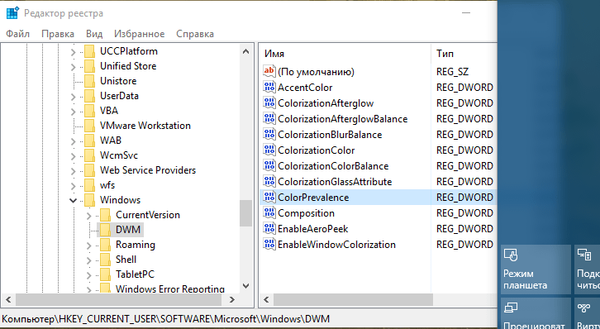
3. Promijenite boju programske trake bez utjecaja na izbornik Start i centar za obavijesti
Ova metoda omogućuje obojenje trake zadataka i napuštanje izbornika Start i centra za obavijesti crno..
1. U opcijama omogućite opciju "Prikaži boju u izborniku Start, na programskoj traci, u centru za obavijesti i u nazivu prozora".
2. Otvorite uređivač registra i prijeđite na sljedeću granu:
HKEY_CURRENT_USER \ SOFTWARE \ Microsoft \ Windows \ CurrentVersion \ Teme \ Prilagodi
3. Pronađite parametar ColorPrevalence i postavite njegovu vrijednost na 2.
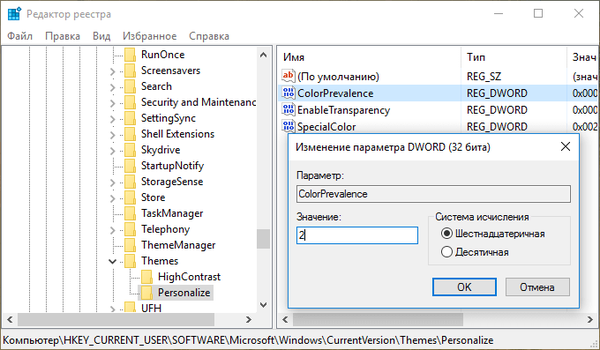
4. Otvorite upravitelj zadataka i ponovno pokrenite postupak "Explorer".
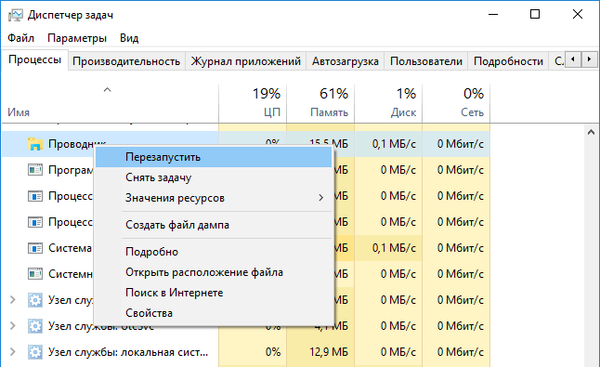
Dobijamo sljedeći rezultat:
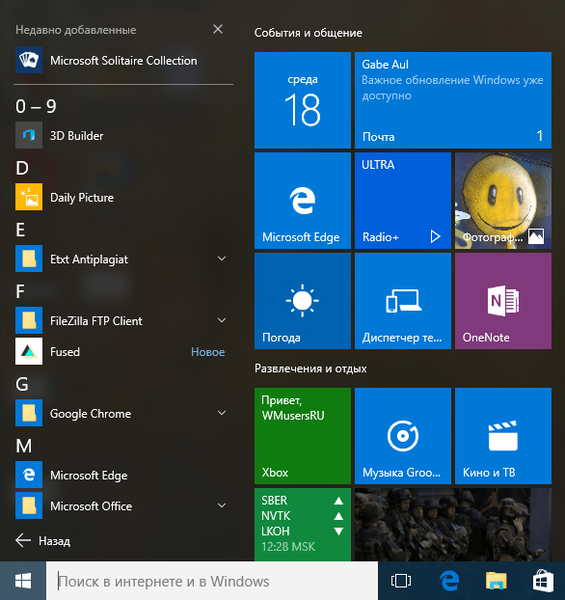
To je sve.
Ažuriranje od 3. kolovoza 2015.:
Ako ne funkcionira za vas, a da biste izbjegli potrebu da se ručno pridržavate ovih uputa, koristite program Winaero Tweaker koji u potpunosti automatizira gore opisani postupak uz neke druge korisne funkcije.
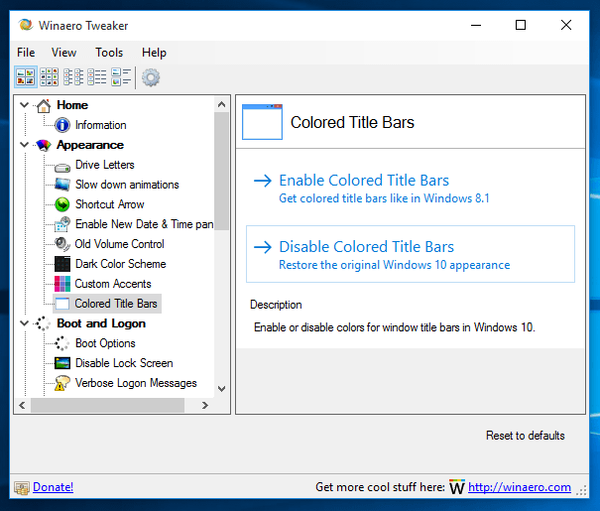
Izvorni članak iz 03.07.2015:
Windows 10 ima jednu značajku kojom većina korisnika nije zadovoljna. Operativni sustav omogućuje vam promjenu boje izbornika Start i trake zadataka - čak ih možete učiniti transparentnim, ali ne dopušta vam da bojite naslove prozora po vašem izboru. Kao rezultat toga, korisnici su primorani da budu zadovoljni jednom jedinom bojom..
U prethodnim verzijama sustava Windows možete promijeniti boju naslova prozora s nekoliko klikova. Windows 10 koristi bijelu boju kao zadanu boju za prozore. Problem nije ni u tome što je ta boja sama po sebi prilično dosadna, već u nedostatku mogućnosti da odaberete drugu boju u skladu s vašim ukusom. Jedino što možete učiniti je promijeniti boju obruba prozora, ali ne možete ni na koji način promijeniti boju naslovne trake, barem pomoću ugrađenih alata.
Srećom, postoje ljudi koji se ne zaustavljaju pred ničim, a Sergej Tkačenko, autor bloga WinAero, jedan je od takvih. Izmislio je prilično jednostavan način zaobići ograničenja novog opisanog operativnog sustava i postaviti naslove prozora na bilo koju od mnogih drugih boja..
Da biste to učinili, ne trebaju vam programi, alati ili uslužni programi drugih proizvođača. Cijeli proces radi s Windows sistemskim datotekama.
Dakle, otvorite Windows Explorer i slijedite sljedeći put:
C: \ Windows \ Resursi \ Teme
Sada kopirajte mapu (Ctrl + C i Ctrl + V) s nazivom "aero" i stvorite kopiju ovdje.
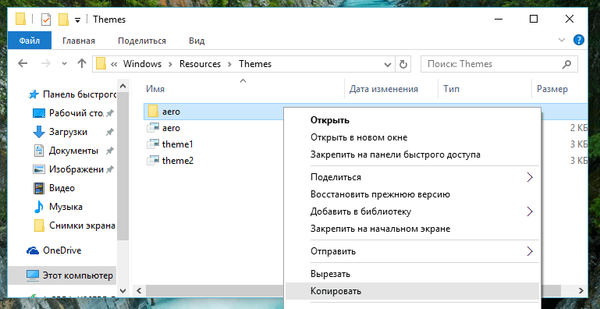
Kopirajući mapu, vidjet ćete dijaloški okvir "Nema pristupa mapi" - kliknite "Nastavi". A kad vidite prozor "Nema pristupa datoteci", kliknite preskoči da preskočite kopiranje datoteka s MSS ekstenzijom.
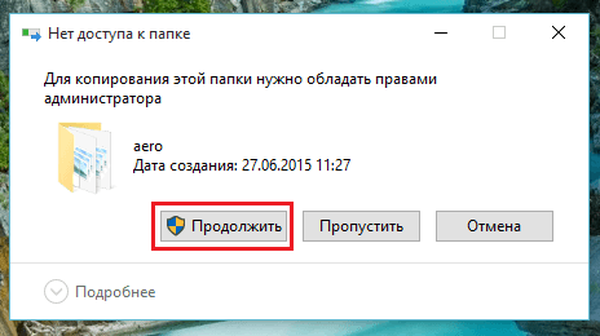
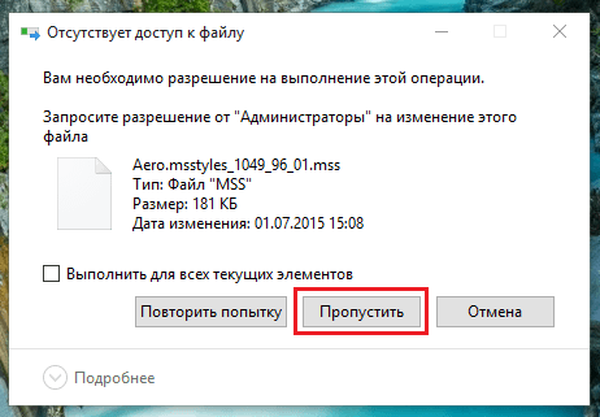
Preimenujte stvorenu mapu aero kopiranja u Windows.
Otvorite mapu Windows i preimenujte datoteku aero.mstyles u windows.msstyles.
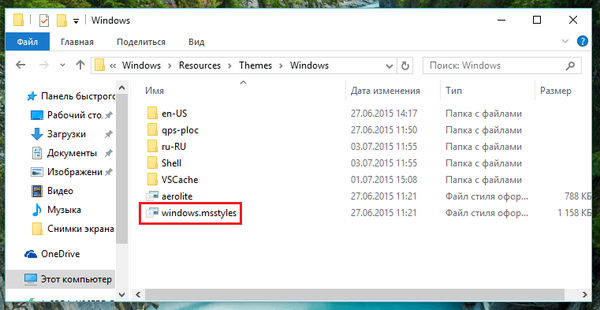
Sada otvorite mapu ru-RU (i en-US, odnosno, ako imate englesku verziju operativnog sustava). Preimenujte datoteku ovdje. aero.msstyles.mui u windows.msstyles.mui.
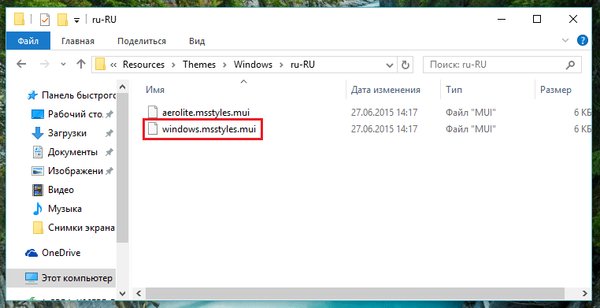
Vratite se na C: \ Windows \ Resursi \ Teme.
Kopirajte datoteku aero.theme na radnu površinu, a zatim preimenujte u windows.theme.
Otvorite ovu datoteku s bilježnicom.
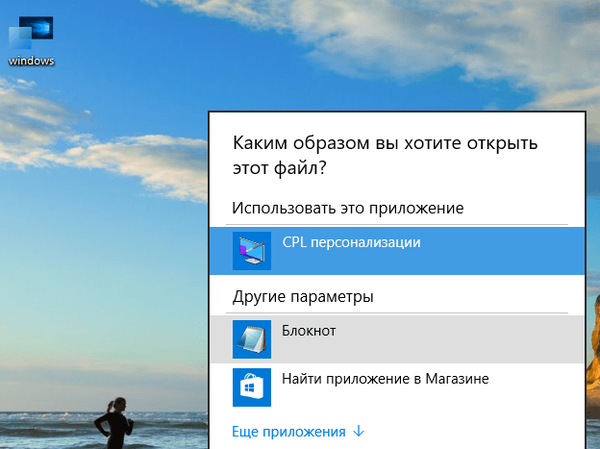
Pronađite sljedeći redak:
Put =% ResourceDir% \ Teme \ Aero \ Aero.msstyles
i zamijenite ga s:
Put =% ResourceDir% \ Teme \ Windows \ windows.msstyles
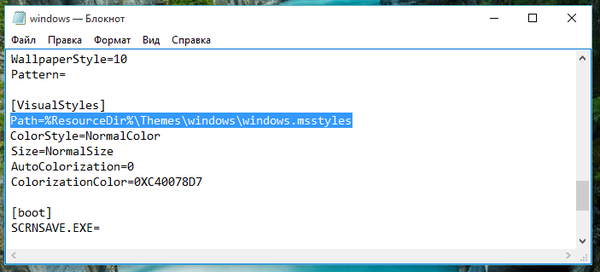
Spremite promjene.
To je sve!
Da biste primijenili neku drugu boju naslova prozora, dvaput kliknite na datoteku windows.theme.
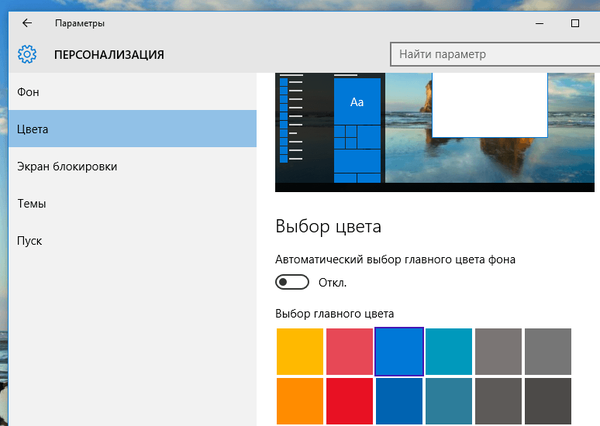
Da biste odabrali boju po vašem ukusu, otvorite aplikaciju Postavke, idite na odjeljak Personalizacija i odaberite onu koja vam se sviđa u odjeljku Boje..
Dobar dan!











